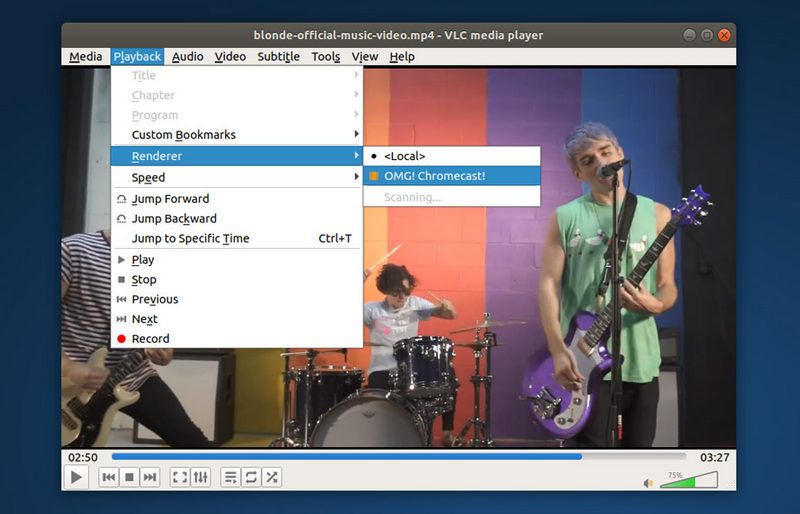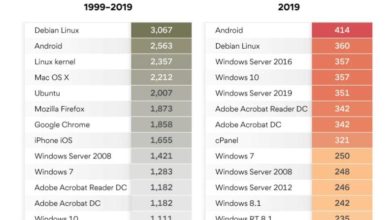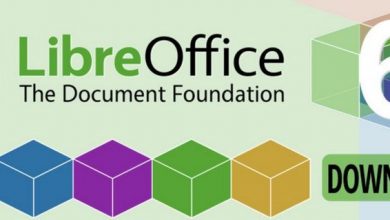Una nueva versión del versátil reproductor multimedia VLC ha sido lanzada y la actualización ya está disponible en Ubuntu para poder instalarlo. VLC 3.0.5 no es un cambio dramático, es una actualización menor en la serie 3.x, pero hay algunas novedades interesantes para repasar.
VLC 3.0.5 mejorado para YouTube, HDR y BluRay
Para la versión VLC 3.0.5, se traen un montón de correcciones de errores y actualizaciones de seguridad al primer plano, especialmente para bibliotecas de terceros. También hay ajustes de rendimiento y una mejor compatibilidad con macOS 10.14 y su nuevo «modo oscuro».
Un rápido vistazo a los cambios clave en VLC 3.0.5:
- Nuevo decodificador AV1 basado en la librería dav1d
- Reproducción de Blu-ray mejorada, acceso al menú y búsqueda
- Ahora usa el decodificador libaom por defecto
- Mejoras para el formato MP4, MKV, CAF y AV1 media
- Mejor soporte para HDR y tone-mapping
- Soporte mejorado de Chromecast
- Soporte actualizado para Youtube
- Correcciones en el renderizado de subtítulos
El sitio web de VLC ofrece un registro completo de cambios entre VLC 3.0.4 y 3.0.5 si quieres ver todos los cambios al completo.
Puede instalar la última versión de VLC, que está empaquetada y mantenida por los desarrolladores de VLC, desde la tienda Snap a través de Ubuntu Software:
snap://vlc
O a través de la línea de comandos:
sudo snap install vlc
Si no utilizas la versión VLC ‘Snap’ sino la versión regular de repositorios, no te asustes: en algún momento de las próximas semanas tendrás que recibir la actualización de VLC 3.0.5 como una actualización regular de software a través de Software Updater (a menos que hayas desactivado el repositorio `actualizaciones’).
Vía Omgubuntu